Cách xoay ảnh trong Photoshop

Có hai cách xoay ảnh phổ biến: một là dùng công cụ Image Rotation, hai là dùng công cụ Transform. Chúng ta hãy cùng tìm hiểu về hai cách xoay ảnh này trong Photoshop nhé!
Cách 1:
Đây là cách đơn giản và nhanh nhất dành cho các bạn mới bắt đầu. Cách này tự động xoay cả bức hình theo chiều ngang hoặc dọc với các tinh chỉnh sẵn có.
Bạn đang đọc: Cách xoay ảnh trong Photoshop
Để tiến hành xoay hình, các bạn mở hình ảnh cần xoay bằng Photoshop và tìm đến Menu Image => Image Rotation. Lúc này sẽ có các tùy chọn xoay ảnh như:
– 180°: Xoay hình 180 độ.
– 90° CW: Xoay hình 90 độ theo chiều kim đồng hồ.
– 90° CCW: Xoay hình 90 độ ngược chiều kim đồng hồ.
– Arbitrary… : Tùy chỉnh xoay ảnh bao nhiêu độ khi bạn nhập giá trị vào tùy chọn đó.
– Flip Canvas Horizontal : Xoay ảnh theo chiều ngang.
– Flip Canvas Vertical : Xoay ảnh theo chiều dọc.
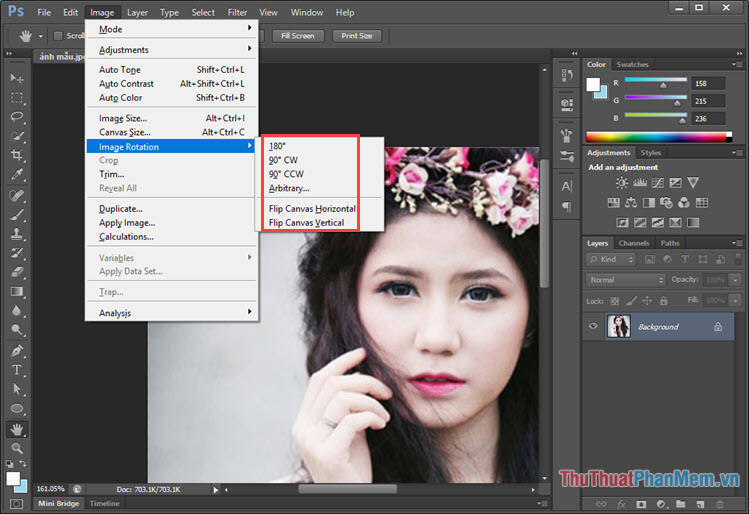
Cách 2: Dùng công cụ Transform, Free Transform.
Cũng giống như Image Rotation, Transform hay Free Transform cũng có thể tùy chọn xoay ảnh tự đông. Tuy nhiên, sự khác biệt là Transform và Free Transform có thể chọn vùng ảnh tùy ý để xoay.
Các bạn tiến hành chọn vùng ảnh cần xoay, nếu muốn xoay cả bức hình, các bạn bấm tổ hợp phím Ctrl + A để chọn toàn bộ vùng ảnh rồi vào Menu Edit => Transform.
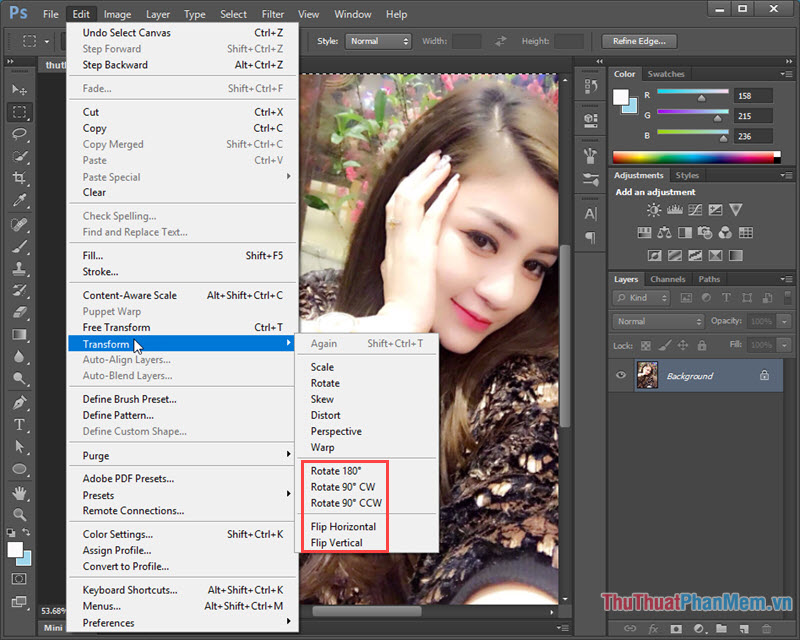
Tại đây, chúng ta cũng có các tùy chỉnh giống Image Rotation như
Rotate 180°: Xoay ảnh 180 độ.
Rotate 90° CW: Xoay ảnh 90 độ theo chiều kim đồng hồ.
Rotate 90° CCW: Xoay ảnh 90 độ ngược chiều kim đồng hồ.
Flip Horizontal: Xoay ngang ảnh.
Flip Vertical: Xoay dọc ảnh.
Công cụ Free Transform.
Công cụ này giúp bạn có thể xoay hình một cách tốt nhất theo ý thích của bạn. Sau khi chọn vùng ảnh cần xoay, các bạn vào Menu Edit => Free Transform hoặc dùng tổ hợp phím tắt Ctrl + T.
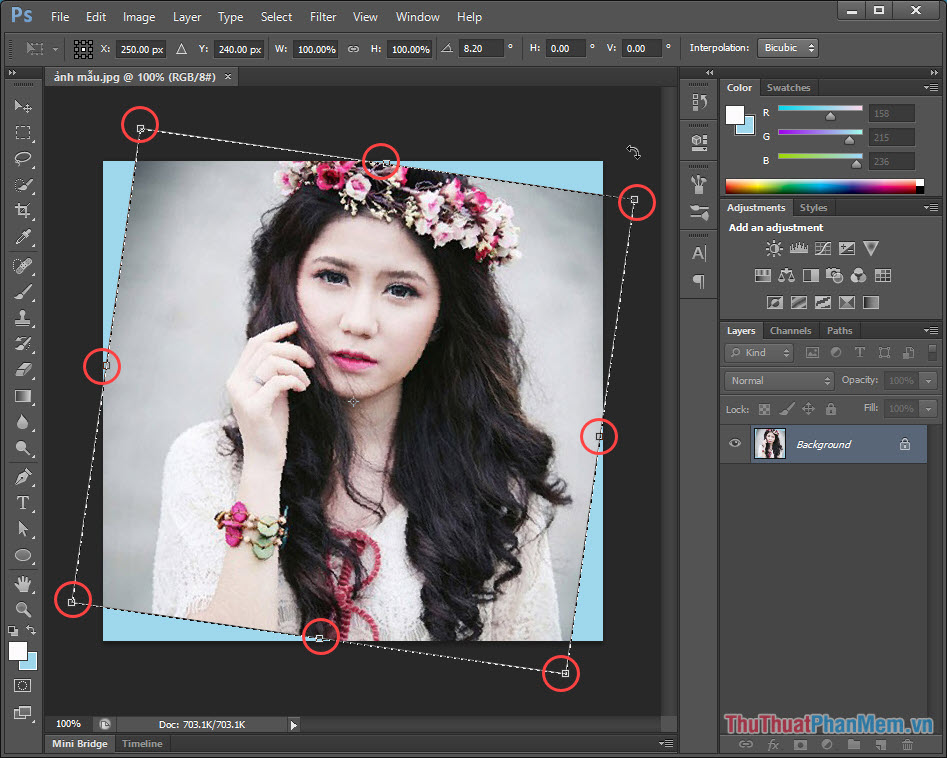
Với công cụ này, những bạn vừa xoay vừa hoàn toàn có thể phóng to, nhỏ bức ảnh bằng cách vận động và di chuyển con trỏ vào 8 điểm trên bức ảnh. Để xoay ảnh thì những bạn chỉ cần vận động và di chuyển con trỏ ra ngoài bức ảnh sao cho hình tượng mũi tên cong 2 chiều Open và lúc này bạn hoàn toàn có thể xoay bất kể góc nào mà bạn thích. Sau khi chọn được góc xoay tương thích, bạn nhấn phím Enter để Photoshop lưu thiết lập ảnh cho bạn nhé !
Qua bài hướng dẫn này, hy vọng bạn đọc biết được những cách cơ bản để xoay ảnh trong Photoshop một cách đơn thuần nhất. Chúc những bạn thành công xuất sắc và hẹn gặp lại những bạn ở những bài hướng dẫn sau !
Source: https://thoitrangredep.vn
Category: Kiến Thức






